Win10에서 바탕 화면 아이콘 크기를 조정하는 방법
- WBOYWBOYWBOYWBOYWBOYWBOYWBOYWBOYWBOYWBOYWBOYWBOYWB앞으로
- 2024-01-14 15:21:181415검색
방금 컴퓨터에 win10 시스템을 설치했는데 사용해보니 바탕화면 아이콘이 너무 커서 바탕화면에 아이콘 몇 개도 못 들어갈 것 같은 느낌이 들더군요. 장애, 어떡하지? 그래서 뭐 할까? 실제로 몇 단계만 거치면 되기 때문에 매우 쉽습니다. 아래에서는 Windows 10에서 너무 큰 바탕 화면 아이콘을 더 작은 아이콘으로 변경하는 단계를 편집기에서 소개합니다.
일부 사용자는 컴퓨터를 켠 후 바탕 화면 아이콘이 매우 커졌다고 보고했습니다. 안타깝게도 컴퓨터 초보자이므로 win10 바탕 화면 아이콘이 나타나면 어떻게 해야 할까요? 너무 큰데? 실제로 Win10에서 바탕 화면 아이콘이 너무 커지는 문제를 해결하는 것은 쉽습니다. 아래에서는 편집기에서 Win10 시스템의 바탕 화면 아이콘을 너무 크게 만들고 작게 만드는 방법을 설명합니다.
Windows 10에서 바탕 화면 아이콘이 너무 큰 경우 작게 만드는 방법
바탕 화면을 마우스 오른쪽 버튼으로 클릭하여 보기를 찾으세요.
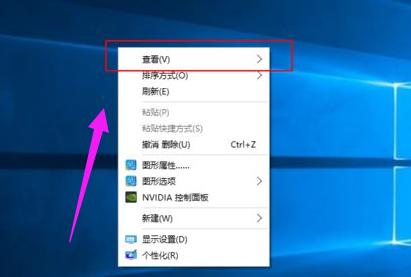
Desktop 아이콘 그림-1
보기를 클릭하면 그림과 같이 세 가지 옵션이 나타납니다.
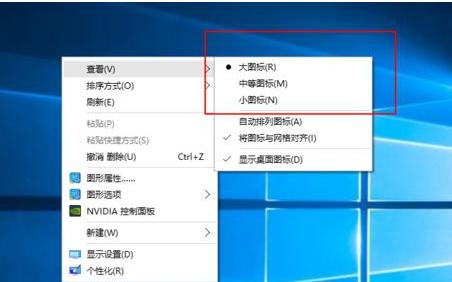
아이콘이 너무 큽니다. 그림-2
"중간 아이콘"을 클릭하면 바탕화면 아이콘이 작아집니다.
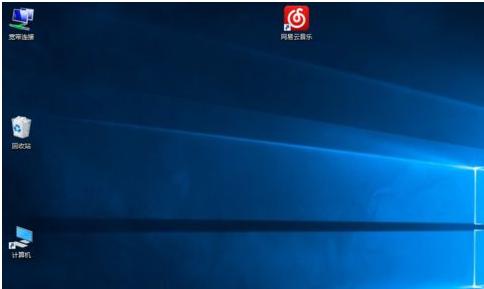
데스크탑 아이콘 그림-3
데스크탑 아이콘을 더 축소하려면 "작은 아이콘"을 클릭하세요.
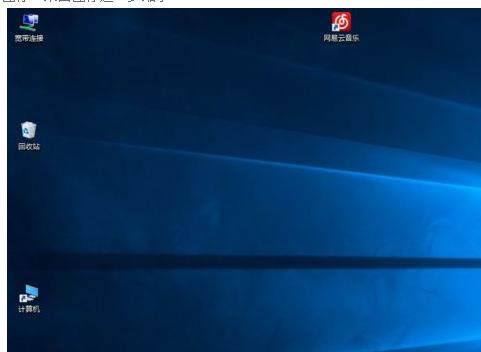
데스크탑 아이콘 그림-4
축소한 후 지저분한 바탕화면 아이콘을 직접 조정할 수도 있고, 아이콘을 자동으로 정렬하도록 선택할 수도 있습니다.
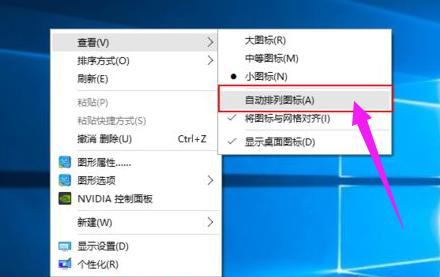
데스크톱 아이콘 그림-5
아이콘 자동 정렬 후에는 컴퓨터에 있는 아이콘을 자동 정렬 취소 후에만 자유롭게 드래그 앤 드롭할 수 있습니다.

win10 그림-6
위는 win10 시스템에서 너무 큰 바탕화면 아이콘의 크기를 줄이는 방법입니다.
위 내용은 Win10에서 바탕 화면 아이콘 크기를 조정하는 방법의 상세 내용입니다. 자세한 내용은 PHP 중국어 웹사이트의 기타 관련 기사를 참조하세요!

